'>

Kesalahan ERR_NAME_NOT_RESOLVED biasanya muncul saat Anda mencoba masuk ke situs web. Ketika kesalahan ini terjadi, ada juga pesan yang memberi tahu Anda bahwa halaman web tidak tersedia. Anda tidak dapat melewati kesalahan ini dan membuka situs web.
Pada dasarnya, ERR_NAME_NOT_RESOLVED kesalahan terjadi karena masalah alamat DNS Anda. Alamat DNS Internet Anda diblokir karena berbagai alasan dan oleh karena itu kesalahan ERR_NAME_NOT_RESOLVED ini terjadi.
Coba perbaikan ini
Anda mungkin tidak harus mencoba semuanya; lanjutkan saja ke bawah daftar sampai Anda menemukan yang sesuai untuk Anda.
- Hapus cookie browser Anda
- Hapus dan perbarui DNS
- Ubah alamat DNS Anda ke DNS publik Google
- Periksa Firewall dan Perangkat Lunak Keamanan Anda
- Gunakan VPN
- Matikan siklus router Anda
Perbaikan 1: Hapus cookie browser Anda
Cookie browser dapat memblokir DNS Internet Anda dan kemudian menyebabkan kesalahan ERR_NAME_NOT_RESOLVED. Anda dapat mencoba menghapus cookie browser untuk memperbaiki kesalahan ini.
Di Google Chrome, Anda dapat:
1) Tipe ' chrome: // settings / clearBrowserData ”Di bilah alamat dan tekan Memasukkan di keyboard Anda.

2) Periksa saja Cookie dan situs lain serta data plugin . (Ini berarti Anda hanya ingin menghapus jenis data ini.) Kemudian klik Menghapus data pencarian .
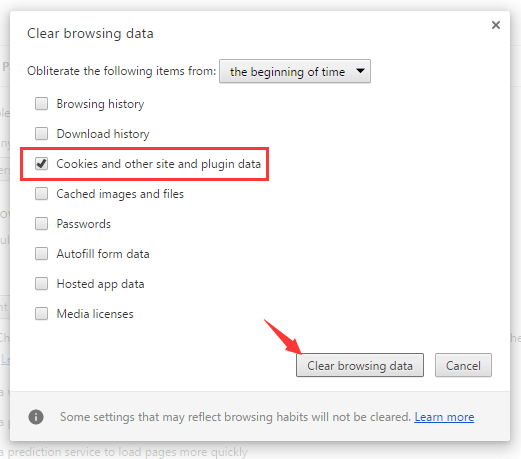
Semua cookie di browser Anda dihapus. Anda dapat memeriksa dan melihat apakah masalahnya sudah diperbaiki.
Fix 2: Flush dan perbarui DNS
Mengosongkan dan memperbarui DNS adalah cara yang sangat baik untuk memperbaiki kesalahan ERR_NAME_NOT_RESOLVED - metode ini cukup mudah dilakukan dan sangat efektif.
1) tekan Tombol logo Windows atau klik Menu Mulai lalu ketik ' cmd “. Klik kanan Prompt Perintah di hasil dan pilih Jalankan sebagai administrator .
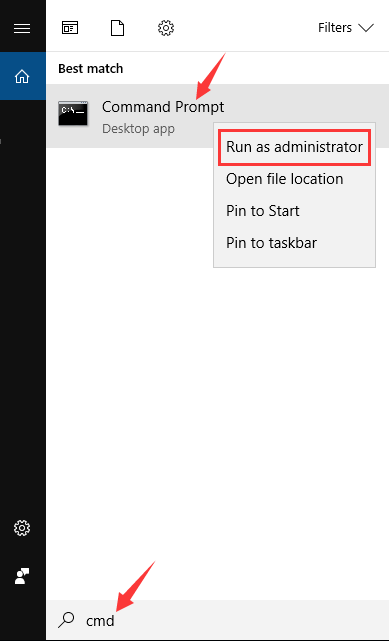
2) Ketik baris berikut.
(Tekan Memasukkan setelah setiap baris kode dan tunggu penyelesaian setiap proses, lalu ketik baris berikutnya.)
ipconfig / flushdns ipconfig / perbarui ipconfig / registerdns
Tutup Command Prompt dan mulai ulang komputer Anda. Kemudian lihat apakah kesalahan sudah diperbaiki.
Perbaiki 3: Ubah alamat DNS ke DNS publik Google
Mengubah alamat DNS menjadi alamat publik dapat membantu Anda memperbaiki masalah penjelajahan yang disebabkan oleh DNS. Anda dapat mengubahnya untuk membuka alamat server DNS yang disediakan oleh Google.
1) tekan Menangkan + R . Tipe ' kontrol 'Dan tekan Memasukkan .

2) Di Panel Kontrol, klik Jaringan dan pusat Berbagi .
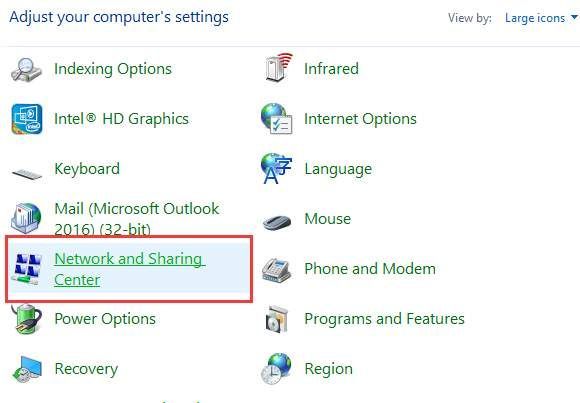
3) Klik Ubah pengaturan adaptor di panel kiri.
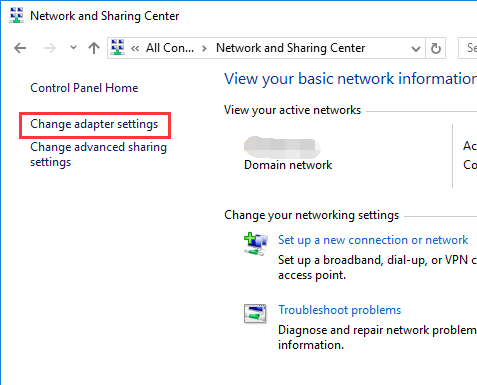
4) Klik kanan pada koneksi yang menghubungkan komputer Anda ke Internet, lalu pilih Properti .
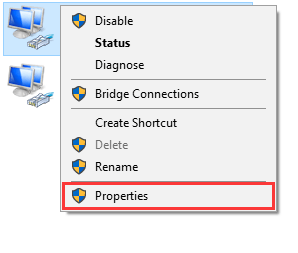
5) Pilih itemnya Internet Protocol Version 4 (TCP / IPv4) , lalu klik Properti .
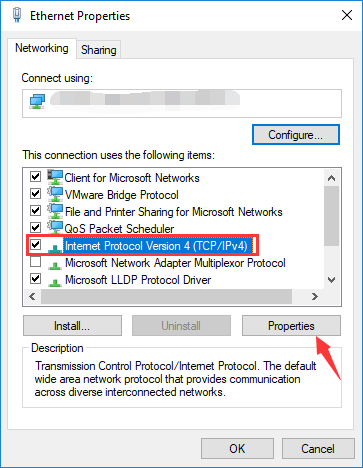
6) Pilih Gunakan alamat server DNS berikut . Memasukkan 8.8.8.8 untuk Server DNS pilihan dan 8.8.4.4 untuk Server DNS alternatif .
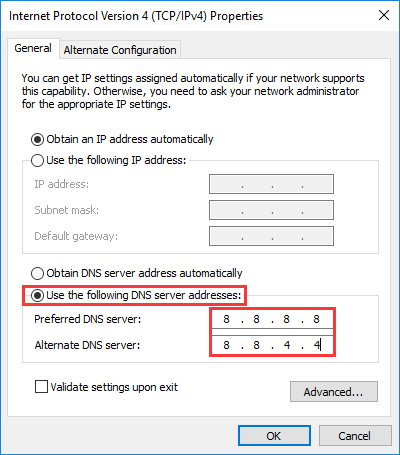
7) Klik baik sepenuhnya, lalu lihat apakah metode ini menyelesaikan masalah.
Perbaiki 4: Periksa Firewall dan perangkat lunak keamanan Anda
Firewall atau perangkat lunak keamanan yang Anda gunakan dapat memblokir koneksi jaringan atau browser dan dengan demikian membuat kesalahan blok DNS. Periksa pengaturan firewall dan perangkat lunak keamanan Anda. Anda mungkin perlu membuka blokir browser dan koneksi jaringan Anda. Atau Anda dapat mencoba menonaktifkan firewall atau perangkat lunak keamanan untuk melihat apakah kesalahan sudah diperbaiki.
Perbaiki 5: Gunakan VPN
Anda mungkin mengalami kesalahan ERR_NAME_NOT_RESOLVED karena koneksi Anda ke situs web sedang terputus. Anda harus mencoba menggunakan VPN untuk menerobos gangguan.
Ada dua cara untuk menyiapkan VPN di komputer Anda:
Opsi 1 - Secara manual - Anda memerlukan keterampilan komputer dan kesabaran untuk menyiapkan koneksi VPN dengan cara ini, karena Anda perlu memiliki server VPN untuk terhubung, dan mengubah pengaturan koneksi Anda selangkah demi selangkah.
ATAU
Opsi 2 - Secara Otomatis - Ini adalah opsi tercepat dan termudah. Semuanya dilakukan hanya dengan beberapa klik mouse - mudah bahkan jika Anda seorang pemula komputer.
Opsi 1 - Siapkan koneksi VPN secara manual
Periksa panduan ini untuk mengetahui cara menyambung ke VPN di perangkat Anda.
Opsi 2 - Secara otomatis mengatur koneksi VPN
Anda dapat mengatur koneksi VPN dengan menggunakan layanan VPN. Dan layanan yang kami rekomendasikan adalah NordVPN .
NordVPN membantu Anda menyiapkan koneksi Internet yang cepat dan stabil ke mana saja, dan Anda dapat menggunakannya untuk menerobos gangguan Internet dengan mudah.
Anda bisa mendapatkan tawaran yang layak untuk Layanan NordVPN . Lihat Kupon NordVPN sini!Untuk menggunakan NordVPN itu mudah:
1) Unduh dan pasang NordVPN.
2) Jalankan NordVPN, lalu pilih lokasi yang ingin Anda sambungkan.
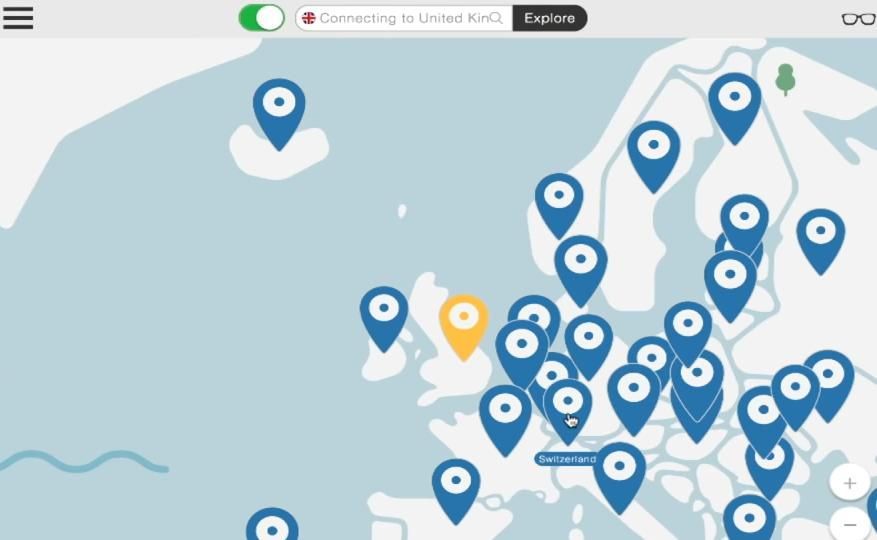
3) Coba akses situs web dengan Chrome dan lihat apakah kesalahan telah hilang.
Jika ya, bagus! Tetapi jika tidak, Anda mungkin perlu…
Perbaiki 6: Nyalakan siklus router Anda
Ada kemungkinan ada yang salah dengan router Anda yang menyebabkan kesalahan. Anda dapat menyalakan siklus router Anda untuk melihat apakah itu berguna.
1) Matikan router Anda sepenuhnya dan cabut kabel daya dari router Anda.
2) Biarkan saja beberapa menit .
3) Steker kabel kembali dan nyalakan router. Periksa dan lihat apakah masalah teratasi.
Anda dapat berkonsultasi dengan produsen perangkat Anda untuk bantuan lebih lanjut jika Anda mengalami masalah perangkat keras apa pun di router Anda.
Ingin kami menyelesaikan masalah Anda?
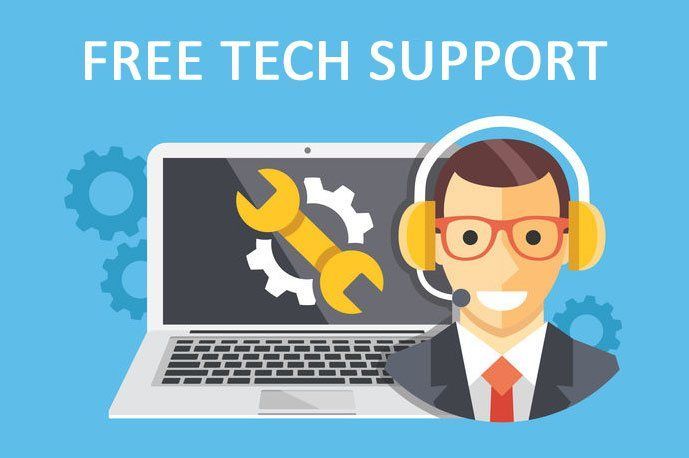
Jika tidak ada perbaikan di atas yang berhasil, atau Anda tidak punya waktu atau kepercayaan diri untuk memecahkan masalah sendiri, minta kami memperbaikinya untuk Anda. Yang perlu Anda lakukan hanyalah beli langganan 1 tahun untuk Driver Easy (hanya $ 29,95) dan Anda mendapatkan dukungan teknis gratis sebagai bagian dari pembelian Anda . Kemudian Anda dapat menghubungi teknisi komputer kami secara langsung, menjelaskan masalah Anda, dan mereka akan menyelidiki untuk melihat apakah mereka dapat menyelesaikannya dari jarak jauh.

![[ASK] Pendakian Tidak Diluncurkan](https://letmeknow.ch/img/knowledge/82/ascent-not-launching.jpg)
![[ASK] Instalasi Windows 10 Gagal](https://letmeknow.ch/img/knowledge/51/windows-10-installation-has-failed.png)

![0xA00F429F Kamera Kesalahan Windows 11 [diselesaikan!]](https://letmeknow.ch/img/knowledge-base/13/0xa00f429f-camera-error-windows-11-solved-1.jpg)

